在日常生活中,仓库的库位盒标签种类有很多,因为工作需求,需要打印一种库位标签?在标签打印软件中该怎么操作呢?接下来以一个简单的库位标签为例,演示下相关的操作步骤,方法如下:
在标签打印软件中,新建标签后,利用软件左侧的“绘制等腰三角形”按钮及“绘制圆角矩形”按钮,在画布上绘制箭头,有关操作可以参考:标签打印软件如何制作箭头样式。
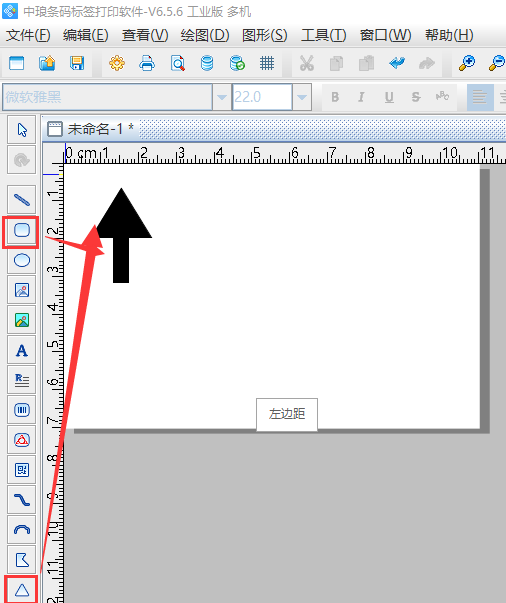
点击软件左侧的“实心A”按钮,在画布上绘制普通文本,双击普通文本,在图形属性-数据源中,点击“修改”按钮,删除默认的数据,在下面的输入框中手动输入要添加的信息,点击编辑-确定。
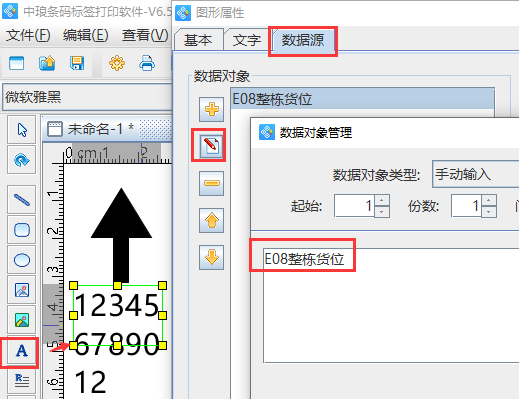
选中文本,会弹出一个文本框把文字包围,选中文本框四周的一个小方框把它拉到最窄,文字就可以竖向显示了,如图所示:
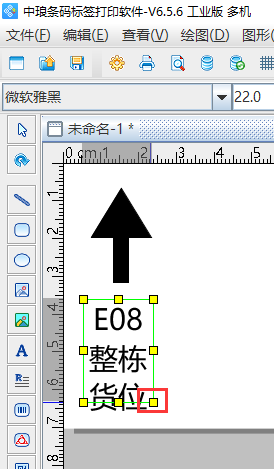
点击软件左侧的“绘制一维条码”按钮,在画布上绘制条形码对象,双击条形码,在图形属性-条码选项卡中设置条码类型,这里以code128为例。
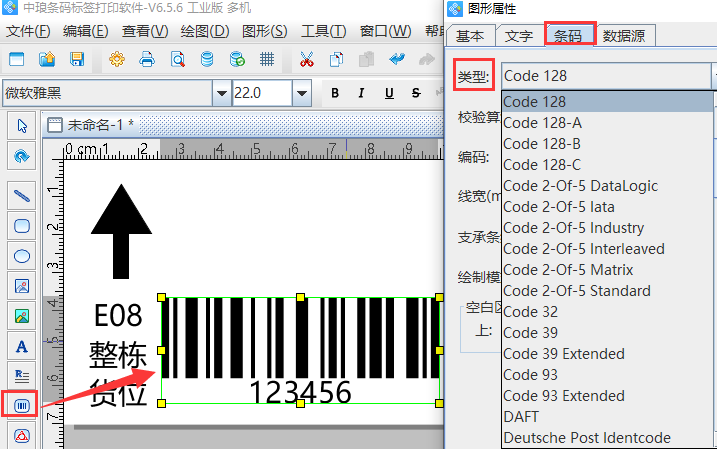
在数据源中,点击“修改”按钮,数据对象类型选择“手动输入”,在下面的输入框中手动输入要添加的信息,点击编辑。
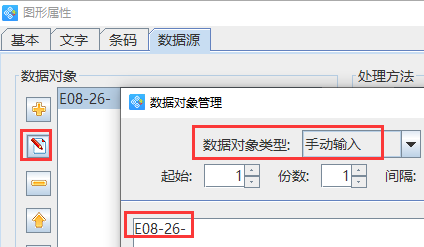
点击“+”号按钮,数据对象类型选择“序列生成”,开始字符串为27,点击添加。
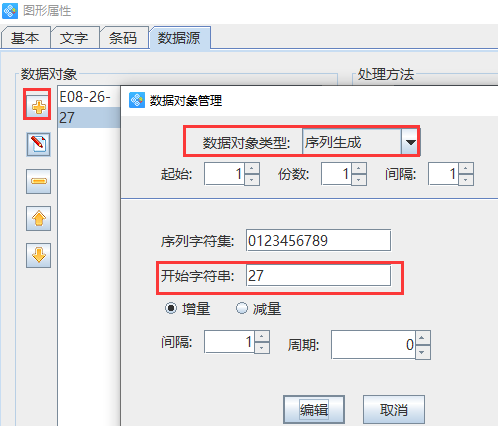
在文字中,设置条码文字位置-无,点击确定。
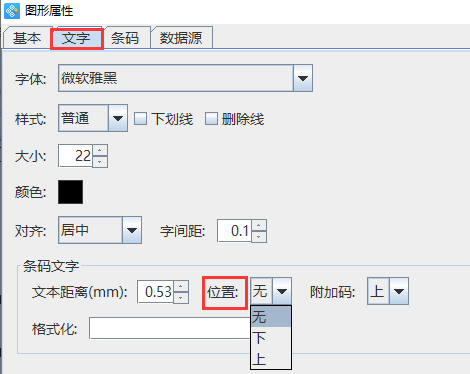
点击软件左侧的“实心A”按钮,在画布上绘制普通文本,双击普通文本,在图形属性-数据源中,点击“修改”按钮,数据对象类型选择“数据引用”,在引用数据对象ID中输入条形码的ID,有关操作可以参考:条码打印软件引用其他对象内容的方法。
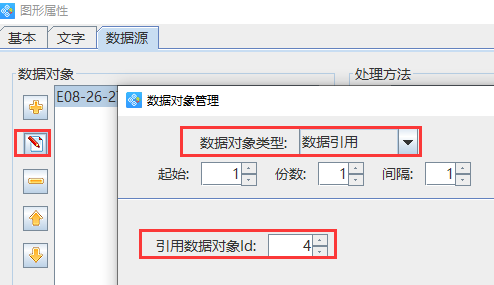
在右侧的处理方法中,点击“+”号按钮,处理方法类型选择“丢弃”,位置“左端”,长度4,点击添加。
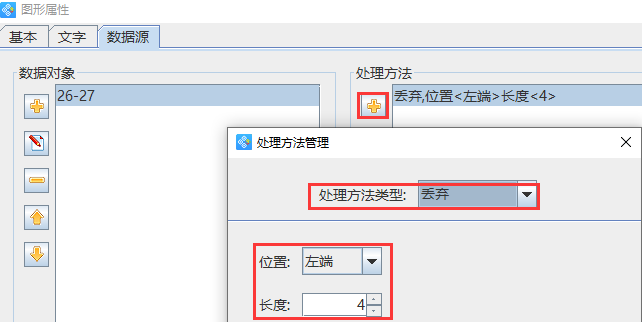
在文字中,根据自己的需求自定义设置文字的大小、样式、字体、颜色、对齐方式等,点击确定。
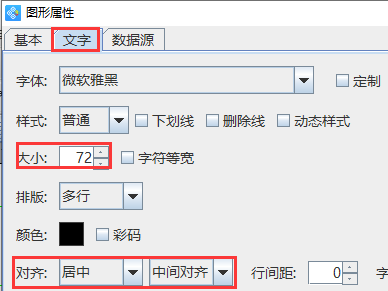
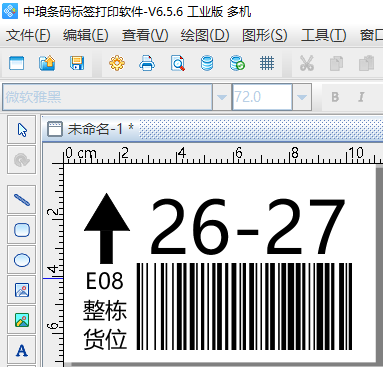
设置好之后,点击软件上方工具栏中的“打印预览”按钮,查看批量生成效果,如图所示:
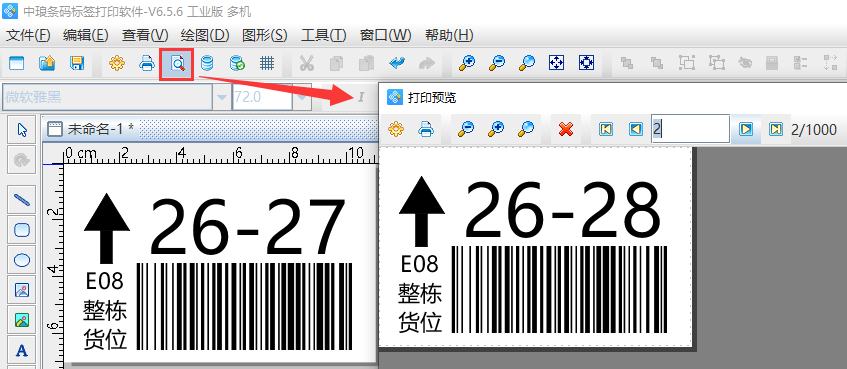
以上就是有关库位标签的制作,是不是很简单呢。有需求的用户,可以在标签打印软件中根据自己的需求批量制作。


